Sabit diske erişim nasıl geri kazanılır, sabit disk açılamaması hatası nasıl düzeltilir

Bu yazımızda, sabit diskiniz bozulduğunda ona nasıl yeniden erişebileceğinizi anlatacağız. Haydi gelin birlikte izleyelim!
Bir makaleyi okurken bağlantınızı kaybetmekten daha kötü bir şey yoktur, özellikle de bir ödevi tamamlamak için o kaynağa güveniyorsanız. İyi haber şu ki, web sayfalarını çevrimdışı okumak üzere kaydederek yavaş internete hazırlıklı olabilirsiniz. Tarayıcılar, uygulamalar ve uzantılar bunu yapmanın etkili yollarını sunar.
İçindekiler
Tartışmasız en popüler tarayıcılardan biri olan Google Chrome'un çok basit bir Farklı Kaydet seçeneği var.
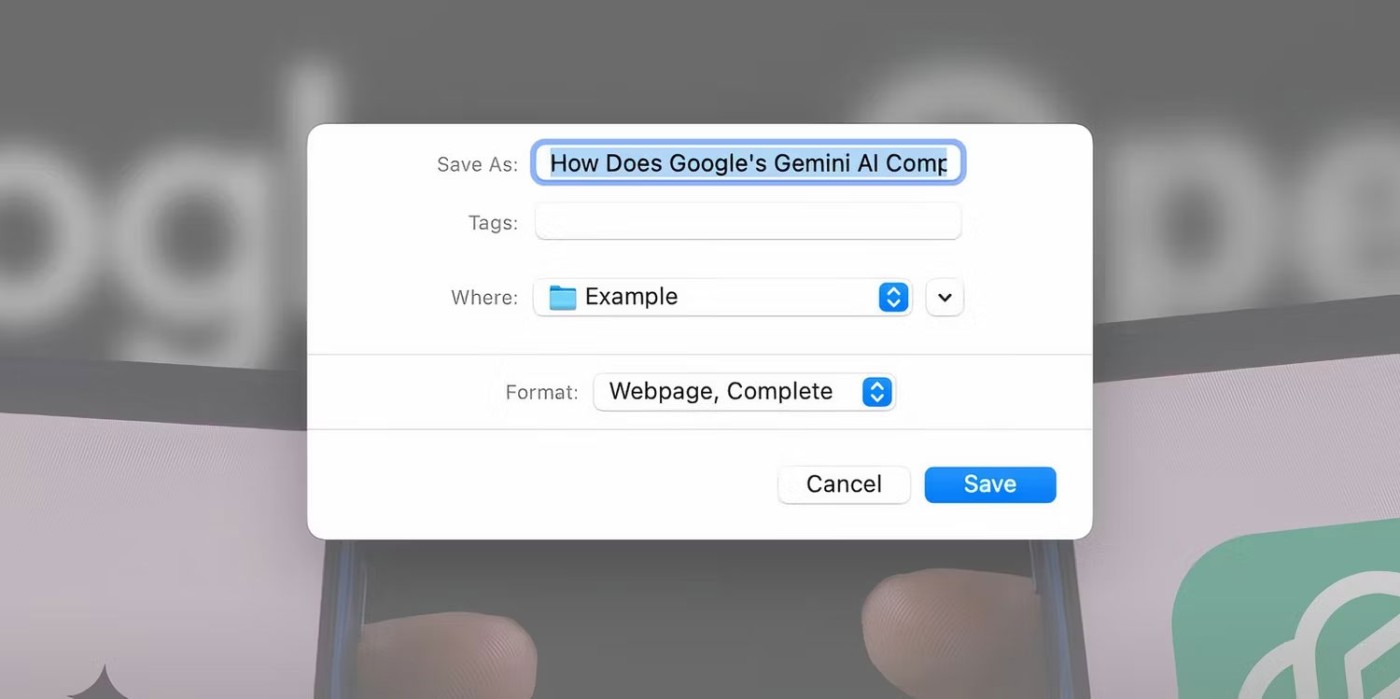
Bu seçeneğe masaüstünden erişmek için:
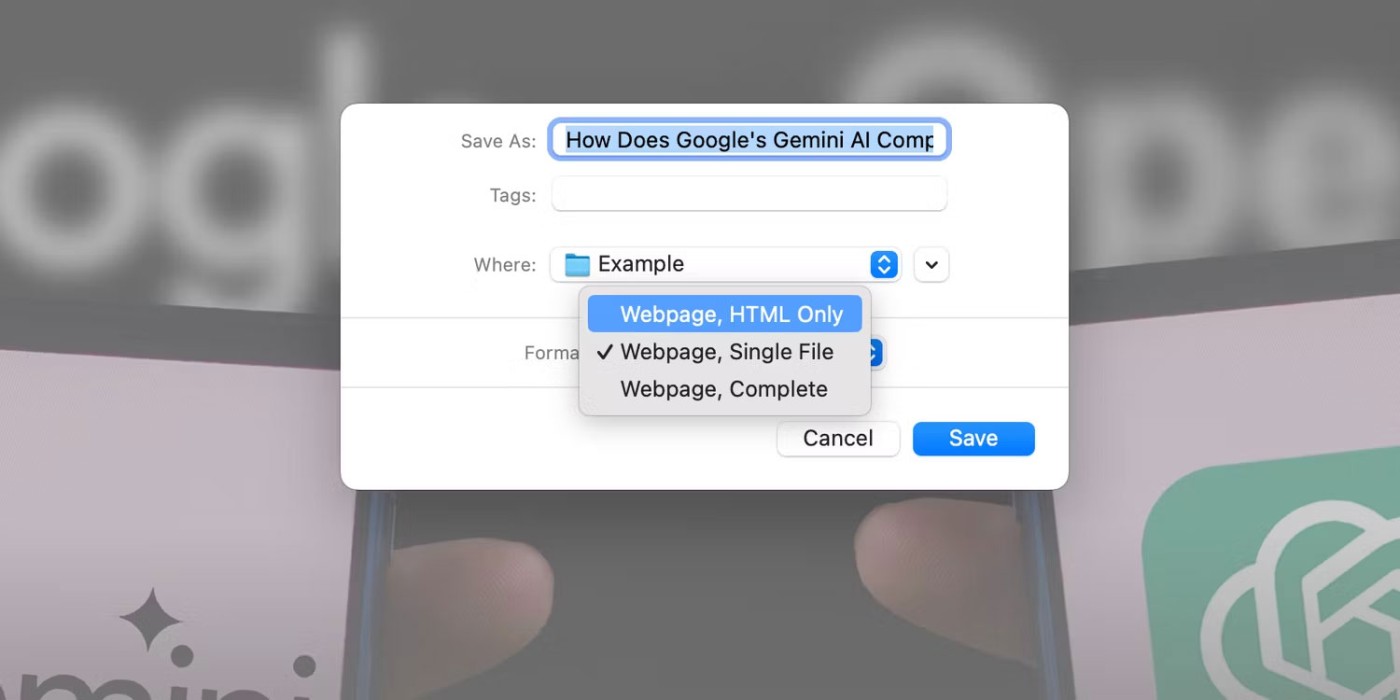
Tüm görseller ve dosyalar dahil olmak üzere web sayfasının tamamını kaydetmek için Web Sayfası, Tamam'ı seçin . Bu seçenek görsel görünümü korur, ancak kaydedilmesi daha uzun sürer. Sadece metne ihtiyacınız varsa Web Sayfası, Yalnızca HTML seçeneğini seçin . Web sayfasını tarayıcı penceresi yerine Microsoft Word'de açmanız gerekiyorsa, sayfayı Microsoft Word MHTML belgesi olarak kaydeden Web Sayfası, Tek Dosya seçeneğini belirleyin.
İpucu : Hız için Mac'te Command + S , Windows'ta Control + S klavye kısayoluyla da Chrome'un kaydetme seçeneklerine erişebilirsiniz .
Bir Chrome web sayfasını iPhone veya Android cihaza kaydederken işlem biraz farklıdır. Chrome, web sayfasını Okuma Listenize kaydedecek ve bu listeye yalnızca İnternet'e bağlı olduğunuzda erişebileceksiniz. Ancak biraz çabayla Chrome sayfalarını mobil cihazınıza kaydedip çevrimdışıyken de okuyabileceğiniz yollar mevcut.
Android'de bir Chrome web sayfasını kaydetmek için:
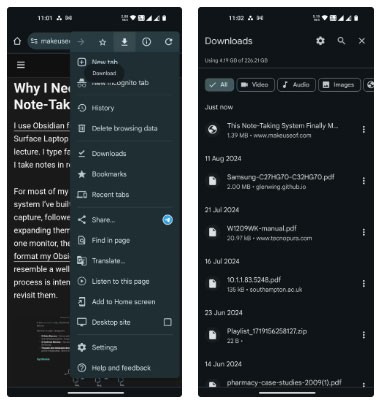
iPhone'da çevrimdışı kullanım için indirme işlemi biraz zordur. Yazının yazıldığı sırada, Android'deki gibi İndirilenler'e web sitesi ekleme seçeneği bulunmuyordu. Ancak yine de Okuma Listenize web siteleri ekleyebilirsiniz.
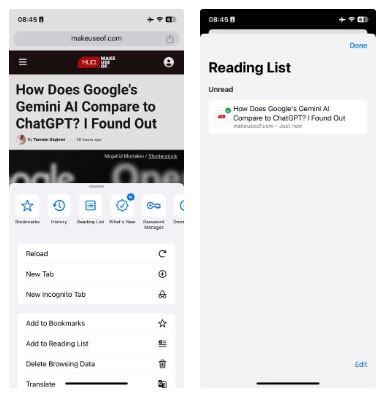
Bu sınırlamaya rağmen, Apple'ın Kısayollar uygulamasından yararlanarak Chrome'daki PDF'leri kolayca kaydedebilirsiniz. PDF otomasyon özelliğini kurduğunuzda, bunu adres çubuğunun yanındaki Paylaş simgesi aracılığıyla Chrome'un iOS uygulamasında kullanabilirsiniz . PDF dosyasını gördüğünüzde dosyalarınıza kaydedebilirsiniz.
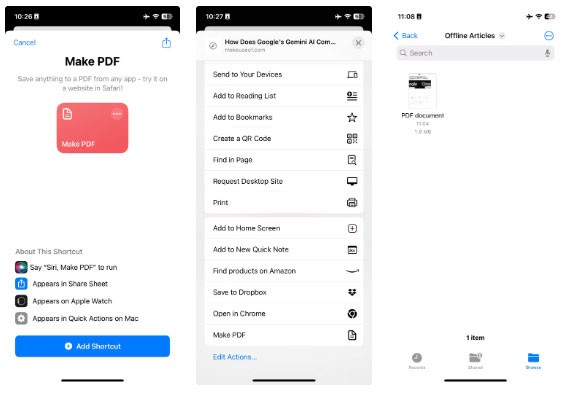
Daha sonra, Daha Fazla > Okuma Listesi'nde kayıtlı web sayfalarınızı ve Apple'ın Dosyalar uygulamasında indirdiğiniz PDF'leri bulun.
Chrome'un mobil özelliğine benzer şekilde Apple'ın Safari'sinde de kaydetmek istediğiniz web sayfalarını organize etmenizi sağlayan bir Okuma Listesi bulunuyor. Daha da iyisi, Safari'nin özelliği, önce ayarlarınızı düzenlemeniz koşuluyla, bu siteleri çevrimdışı kullanıma da hazırlayacaktır:
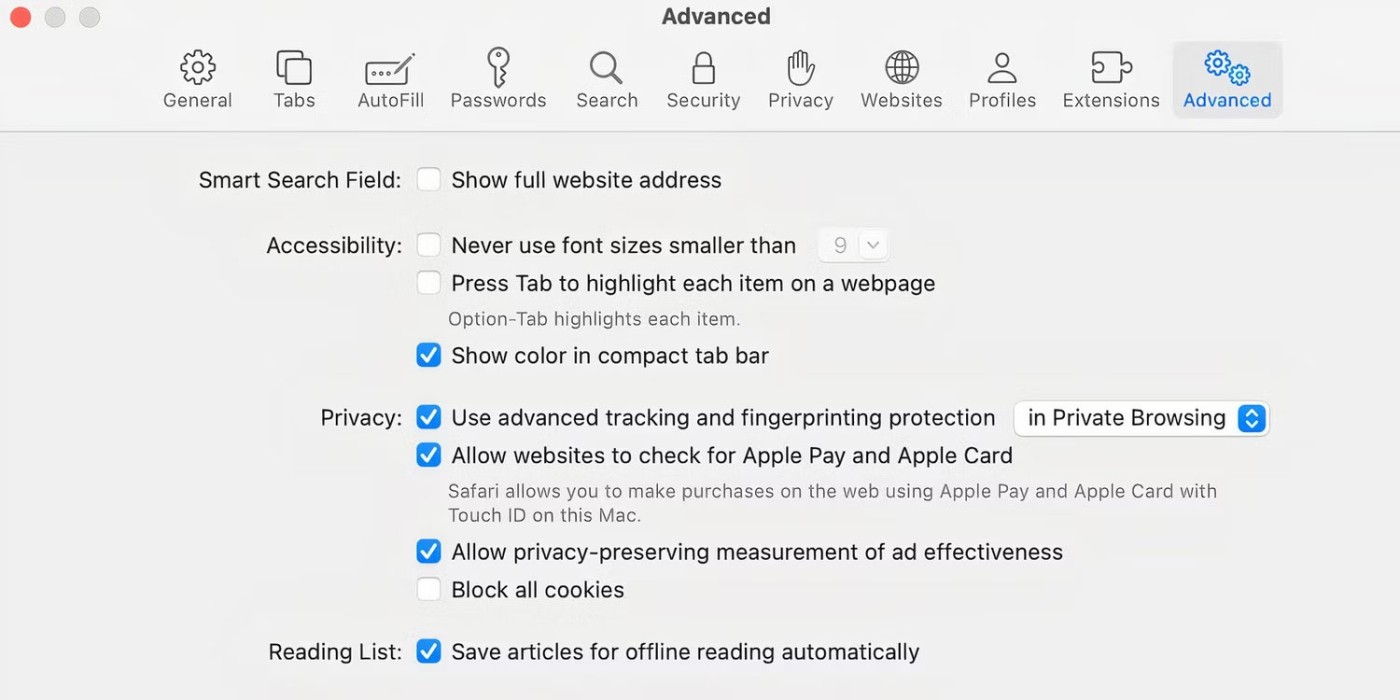
Bir web sayfasını Okuma Listenize kaydetmek için URL alanının yanındaki Paylaş simgesine tıklayın ve bu seçeneği göreceksiniz.
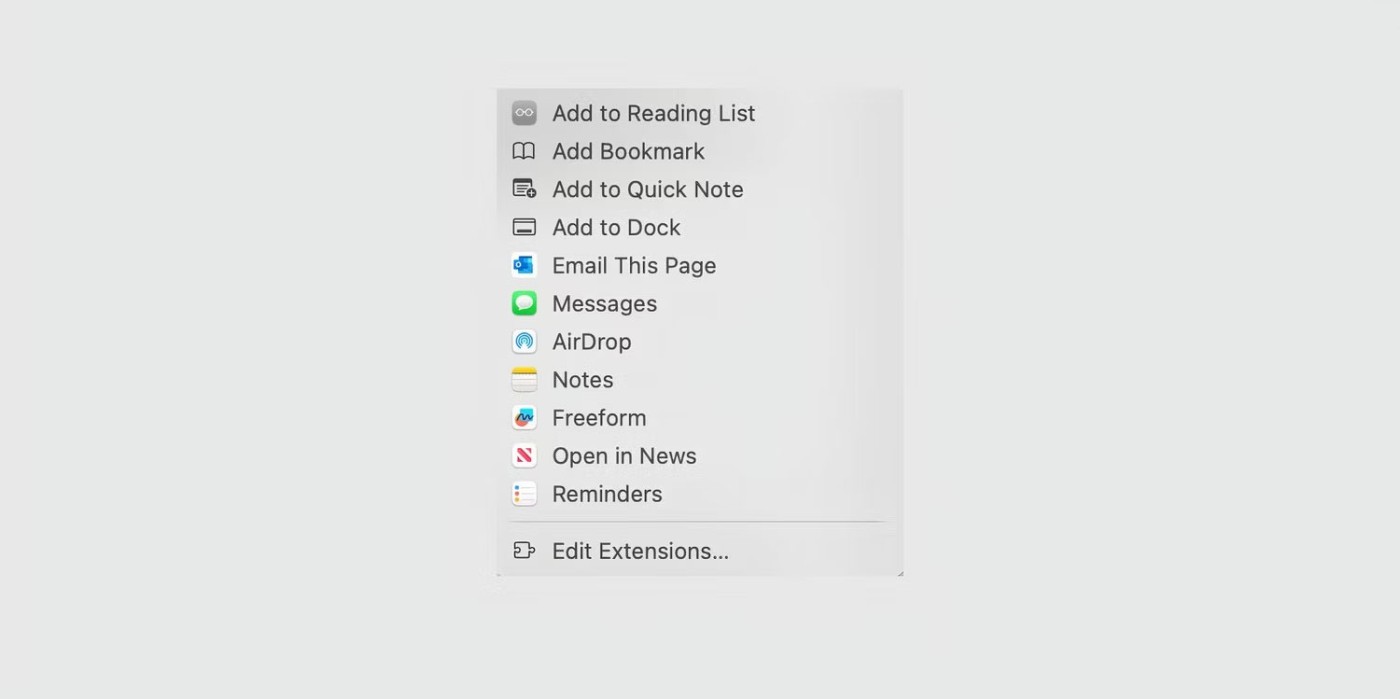
Kaydedilmiş bir web sayfasına erişmek için Kenar Çubuğunu açın ve gözlük benzeri bir simge olan Okuma Listesi'ni seçin.
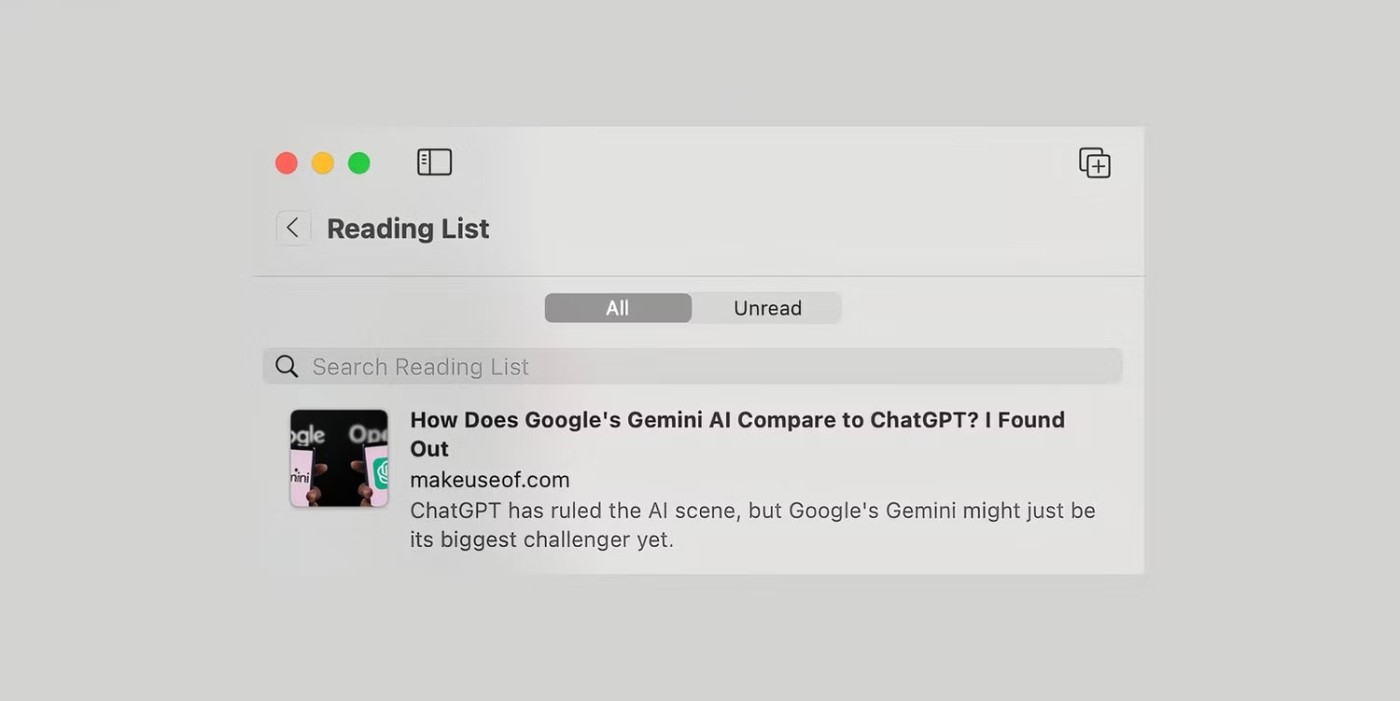
Safari, Okuma Listenizi tüm Mac bilgisayarlarınız ve iOS aygıtlarınız arasında senkronize tutmak için iCloud'u kullanır. Bu, Okuma Listenizin Mac ve iPhone'unuz arasında senkronize edileceği anlamına gelir.
iPhone'dan bahsetmişken, bir web sayfasını mobil bir iOS cihazına kaydetmek, Mac'te olduğu kadar basittir:
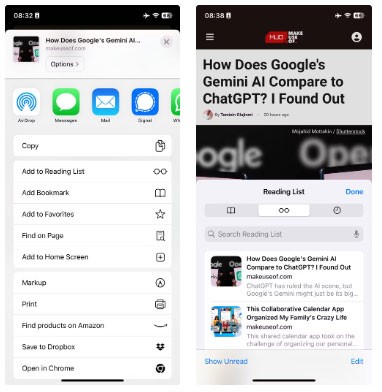
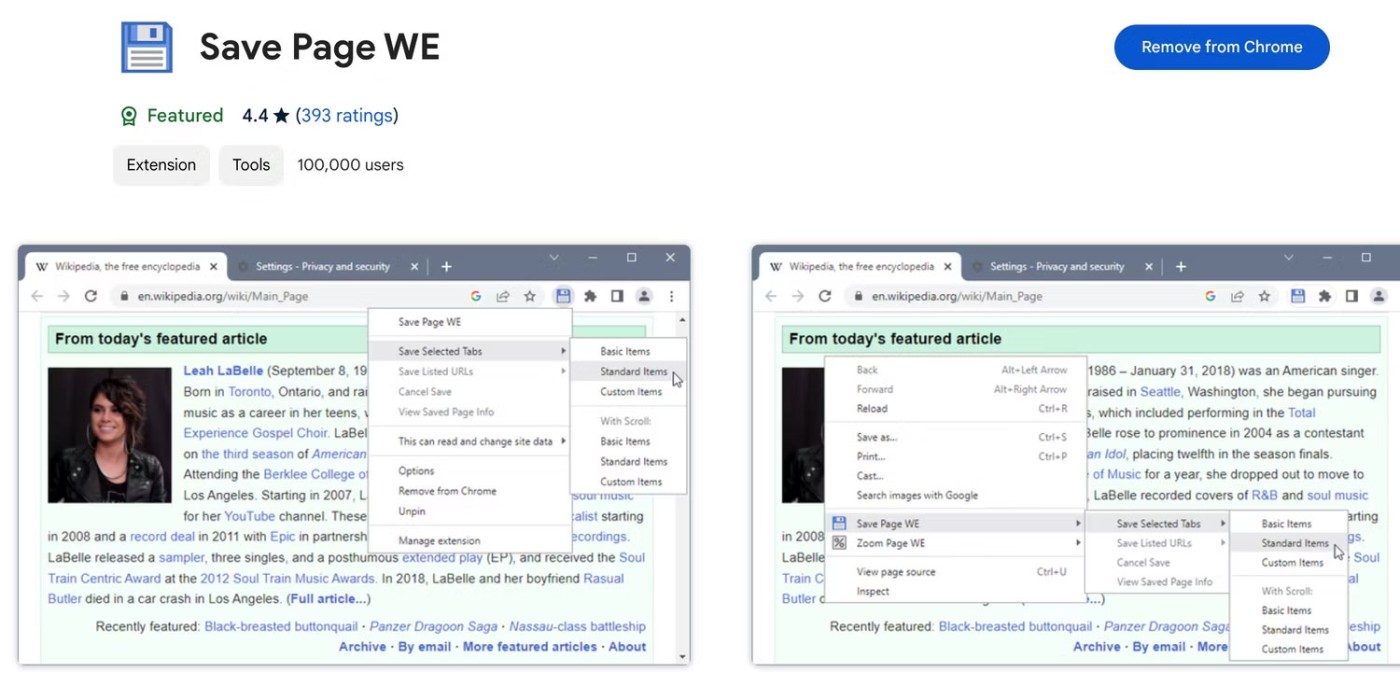
Google Chrome ve Firefox'ta çalışan Save Page WE adlı eklentiyle bu süreci daha da kolaylaştırabilirsiniz. Kurulumdan sonra, araç çubuğundan eklenti simgesine tıklamanız yeterlidir; böylece web sayfasını anında tek bir HTML dosyasına (resimler, reklamlar ve biçimlendirme gibi tüm içeriklerle birlikte) indirebilirsiniz.
Kaydedilen sayfanın biçimi üzerinde daha fazla denetime sahip olmak istiyorsanız, alternatif indirme seçeneklerini keşfetmek için Diğer seçenekler menüsünü (uzantı simgesinin yanında) > Seçenekler'i seçin. Bu alternatifler arasında Temel Öğeleri , Standart Öğeleri ve Özel Öğeleri kaydetme seçenekleri yer alır .
Bir web sayfasını tüm platformlarda erişilebilir bir şekilde kaydetmek istiyorsanız, onu her zaman PDF'ye dönüştürebilirsiniz. Bu yaklaşım esneklik sunar: Siteyi herhangi bir cihazda okuyabilir, sayfaya not ekleyebilir ve anında başkalarına gönderebilirsiniz.
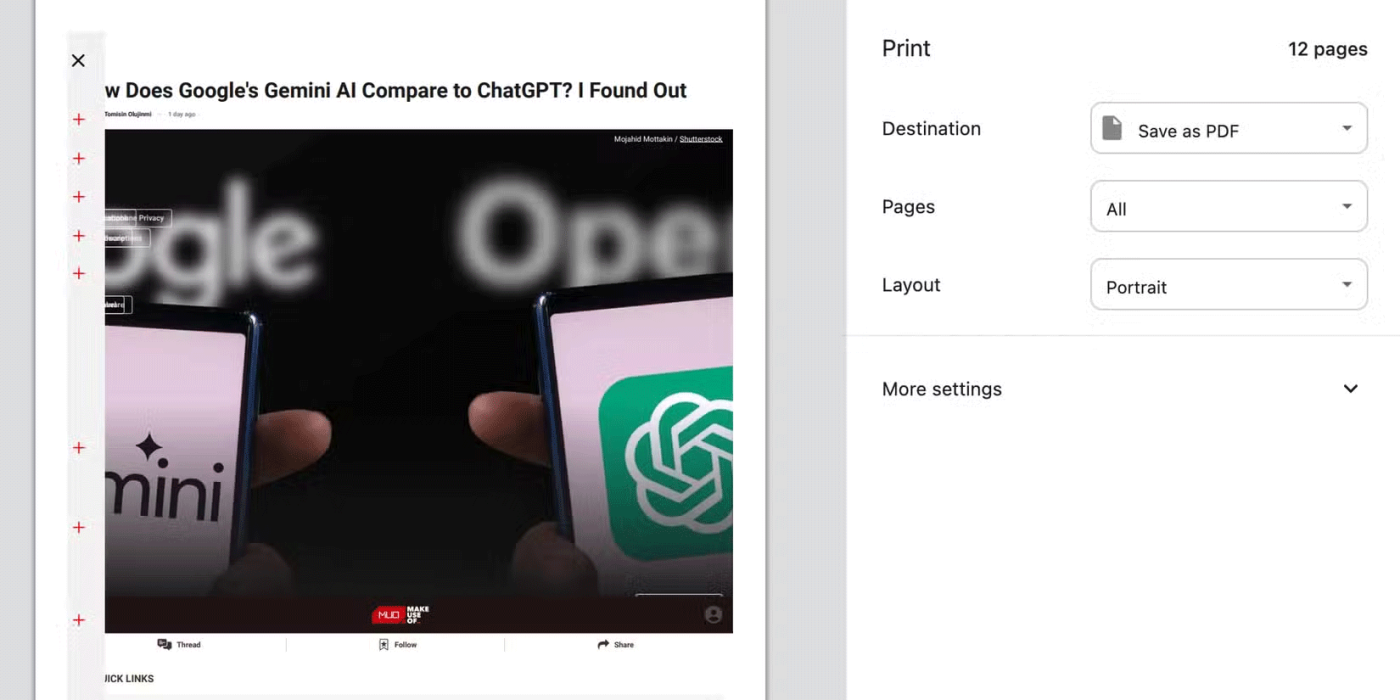
Bir web sayfasını PDF olarak kaydetmek için:
Bir web sayfasını PDF olarak kaydettiğinizde, reklamlar ve başlıklar gibi dikkat dağıtabilecek öğeleri de indirebileceğinizi veya biçimlendirme hatalarıyla karşılaşabileceğinizi unutmamak önemlidir. PrintFriendly gibi eklentiler, web sayfalarını PDF olarak indirirken metne öncelik vermek ve gereksiz öğeleri kaldırmak için tasarlanmıştır.
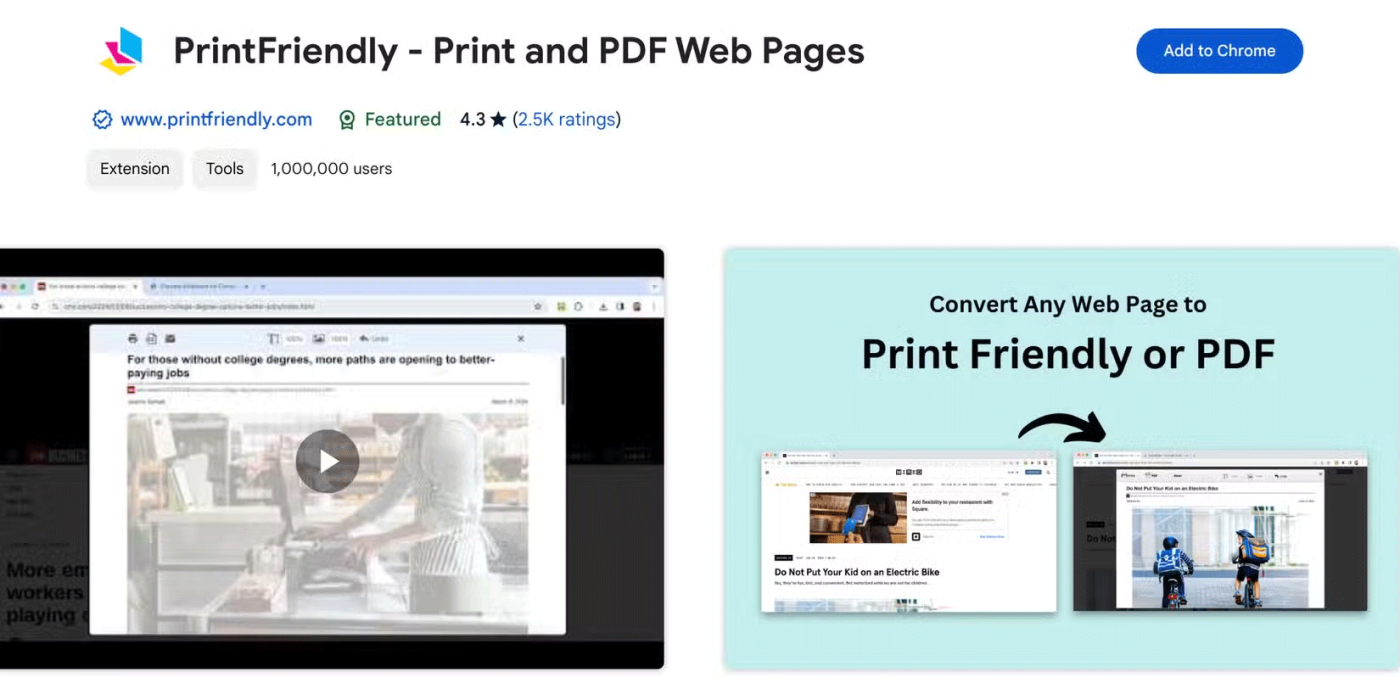
PrintFriendly kullanarak bir web sayfasının PDF'sini oluşturmak için:
Google Chrome için PrintFriendly'ı indirin | Firefox
Eğer dağınık bir dosya sistemi sizin için bir sorunsa, sayfalarınızı sizin adınıza düzenleyebilecek tek bir uygulamayı tercih edebilirsiniz. Pocket gibi daha sonra okuma servisleri bir web sayfasını kaydetmeyi ve daha fazla zamanınız olduğunda geri dönmeyi kolaylaştırır.
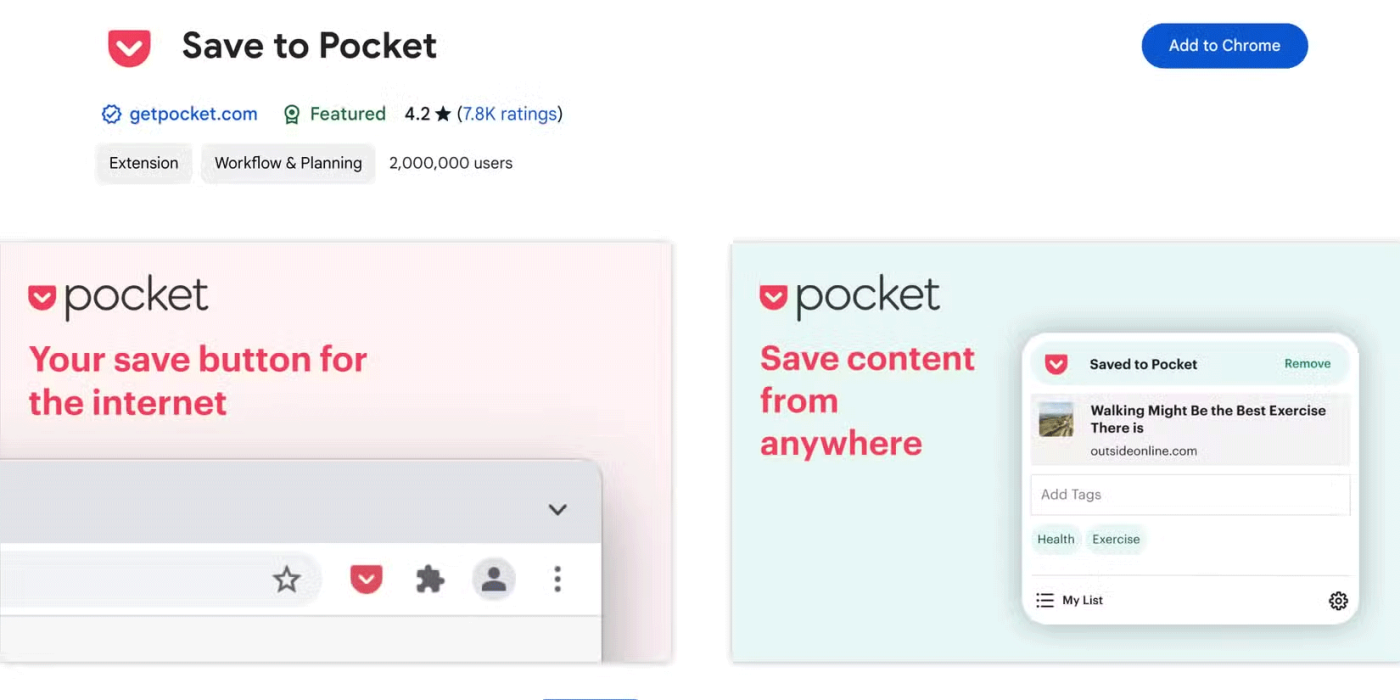
Pocket uygulamasını iPhone veya Android telefonunuza yükledikten sonra, Paylaş simgesini kullanarak herhangi bir uygulamadaki sayfaları doğrudan Pocket'a kaydedebilirsiniz. Save to Pocket eklentisi tüm büyük tarayıcılarda kullanılabilir ve masaüstünüzde kayıtlı içerikleri Pocket uygulamasıyla senkronize eder.
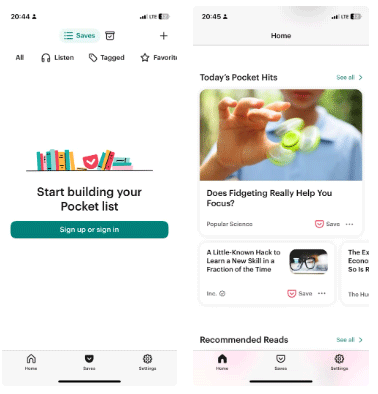
Pocket uygulaması, çevrimdışı okuma için kaydettiğiniz makalelerin listesini biçimlendirmeden, reklamlardan ve diğer rahatsız edici unsurlardan arındırılmış şekilde tutar.
Kararsız bağlantıların yanı sıra, web sayfalarını kaydetmek daha odaklanmış bir çalışma oturumuna veya zaman testinden geçebilecek makalelerin korunan bir arşivine de yol açabilir. Ayrıca tek bir web sitesinin yeterli olmadığı durumlarda, çevrimdışı kullanım için tüm web sitelerini indirmek için bu araçları inceleyebilirsiniz. Şimdi World Wide Web'i kesintisiz bir şekilde keşfetmeye başlayın.
Bu yazımızda, sabit diskiniz bozulduğunda ona nasıl yeniden erişebileceğinizi anlatacağız. Haydi gelin birlikte izleyelim!
İlk bakışta AirPods, diğer gerçek kablosuz kulaklıklara benziyor. Ancak birkaç az bilinen özelliği keşfedilince her şey değişti.
Apple, yepyeni buzlu cam tasarımı, daha akıllı deneyimler ve bilindik uygulamalarda iyileştirmeler içeren büyük bir güncelleme olan iOS 26'yı tanıttı.
Öğrencilerin çalışmaları için belirli bir dizüstü bilgisayara ihtiyaçları vardır. Bu dizüstü bilgisayar, seçtikleri bölümde iyi performans gösterecek kadar güçlü olmasının yanı sıra, tüm gün yanınızda taşıyabileceğiniz kadar kompakt ve hafif olmalıdır.
Windows 10'a yazıcı eklemek basittir, ancak kablolu cihazlar için süreç kablosuz cihazlardan farklı olacaktır.
Bildiğiniz gibi RAM, bir bilgisayarda çok önemli bir donanım parçasıdır; verileri işlemek için bellek görevi görür ve bir dizüstü bilgisayarın veya masaüstü bilgisayarın hızını belirleyen faktördür. Aşağıdaki makalede, WebTech360, Windows'ta yazılım kullanarak RAM hatalarını kontrol etmenin bazı yollarını anlatacaktır.
Akıllı televizyonlar gerçekten dünyayı kasıp kavurdu. Teknolojinin sunduğu pek çok harika özellik ve internet bağlantısı, televizyon izleme şeklimizi değiştirdi.
Buzdolapları evlerde sıkça kullanılan cihazlardır. Buzdolapları genellikle 2 bölmeden oluşur, soğutucu bölme geniştir ve kullanıcı her açtığında otomatik olarak yanan bir ışığa sahiptir, dondurucu bölme ise dardır ve hiç ışığı yoktur.
Wi-Fi ağları, yönlendiriciler, bant genişliği ve parazitlerin yanı sıra birçok faktörden etkilenir; ancak ağınızı güçlendirmenin bazı akıllı yolları vardır.
Telefonunuzda kararlı iOS 16'ya geri dönmek istiyorsanız, iOS 17'yi kaldırma ve iOS 17'den 16'ya geri dönme konusunda temel kılavuzu burada bulabilirsiniz.
Yoğurt harika bir besindir. Her gün yoğurt yemek faydalı mıdır? Her gün yoğurt yediğinizde vücudunuzda nasıl değişiklikler olur? Hadi birlikte öğrenelim!
Bu yazıda en besleyici pirinç türleri ve seçtiğiniz pirincin sağlık yararlarından nasıl en iyi şekilde yararlanabileceğiniz ele alınıyor.
Uyku düzeninizi ve uyku vakti rutininizi oluşturmak, çalar saatinizi değiştirmek ve beslenmenizi buna göre ayarlamak, daha iyi uyumanıza ve sabahları zamanında uyanmanıza yardımcı olabilecek önlemlerden birkaçıdır.
Kiralayın Lütfen! Landlord Sim, iOS ve Android'de oynanabilen bir simülasyon mobil oyunudur. Bir apartman kompleksinin ev sahibi olarak oynayacak ve dairenizin içini iyileştirme ve kiracılar için hazır hale getirme amacıyla bir daireyi kiralamaya başlayacaksınız.
Bathroom Tower Defense Roblox oyun kodunu alın ve heyecan verici ödüller için kullanın. Daha yüksek hasara sahip kuleleri yükseltmenize veya kilidini açmanıza yardımcı olacaklar.













